WhatsApp არის ერთ-ერთი ყველაზე პოპულარული მესენჯერი აპლიკაცია, რომელსაც მილიონობით ადამიანი იყენებს მთელ მსოფლიოში. მისი მრავალი ფუნქციიდან, ის გთავაზობთ ქრება შეტყობინებებს, რომლებიც ავტომატურად ქრება გარკვეული პერიოდის შემდეგ.
მიუხედავად იმისა, რომ ეს ფუნქცია ეხმარება კონფიდენციალურობის დაცვას და საუბრის დროებითობას, ის შეიძლება გამოწვევად იქცეს, თუ საჭიროა მნიშვნელოვანი შეტყობინებების აღდგენა. ამ სტატიაში, ჩვენ განვიხილავთ როგორ აღვადგინოთ ქრება შეტყობინებები WhatsApp-ზე და განვიხილავთ 3 ეფექტურ მეთოდს მათი აღსადგენად.
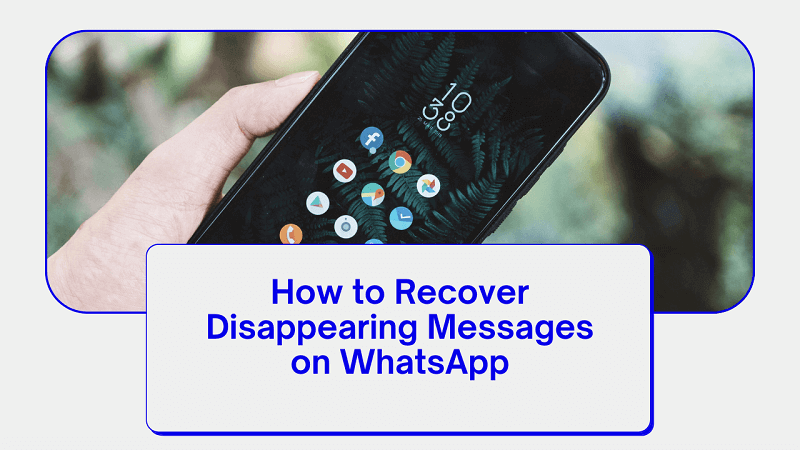
- რა არის ქრება შეტყობინებები WhatsApp-ზე?
- როგორ აღვადგინოთ ქრება შეტყობინებები WhatsApp-ზე
- მეთოდი 1: ჩატის სარეზერვო ასლის შემოწმება
- მეთოდი 2: iMyTrans-ის გამოყენება წაშლილი WhatsApp შეტყობინებების აღსადგენად
- მეთოდი 3: ეკრანის სურათის გამოყენება შეტყობინებების ჩასაწერად სანამ ისინი ქრება
- ხშირად დასმული კითხვები WhatsApp-ზე ქრება შეტყობინებების აღდგენის შესახებ
- დასკვნა და საბოლოო აზრები
რა არის ქრება შეტყობინებები WhatsApp-ზე?
ქრება შეტყობინებები WhatsApp-ზე არის ფუნქცია, რომელიც შექმნილია კონფიდენციალურობისა და საუბრის კონტროლის გასაუმჯობესებლად. როდესაც ჩართულია, ჩატში გაგზავნილი შეტყობინებები ავტომატურად ქრება განსაზღვრული დროის შემდეგ — ან 24 საათის, 7 დღის, ან 90 დღის შემდეგ. ეს ფუნქცია განსაკუთრებით სასარგებლოა მგრძნობიარე შეტყობინებების გასაგზავნად ან როდესაც არ გსურთ გარკვეული საუბრების მუდმივი ჩანაწერები თქვენს მოწყობილობაზე ან მიმღების მოწყობილობაზე.
თუმცა, მნიშვნელოვანია გაიგოთ, რომ ქრება შეტყობინებები არ არის სრულიად გამართულად დაცული. არსებობს სიტუაციები, როდესაც შეტყობინებები შეიძლება შემთხვევით წაიშალოს, ან პროგრამული შეცდომა გამოიწვიოს მათ მოულოდნელად გაქრობას. მიუხედავად იმისა, რომ ქრება შეტყობინებები WhatsApp-ზე გთავაზობთ კონფიდენციალურობის დამატებით ფენას, მათი აღდგენა შეიძლება რთული იყოს, როდესაც ისინი გაქრებიან.
როგორ აღვადგინოთ ქრება შეტყობინებები WhatsApp-ზე
ბევრი მომხმარებელი ფიქრობს, ქრება WhatsApp შეტყობინებები მუდმივად, თუ არსებობს მათი აღდგენის გზა? საბედნიეროდ, არსებობს 3 მეთოდი, რომლებიც შესაძლოა დაგეხმაროთ ქრება შეტყობინებების აღდგენაში, თუ სწრაფად იმოქმედებთ და სწორ ნაბიჯებს მიჰყვებით.
მეთოდი 1 ჩატის სარეზერვო ასლის შემოწმება
WhatsApp-ზე ქრება შეტყობინებების აღდგენის ერთ-ერთი მარტივი გზა არის ჩატის სარეზერვო ასლის შემოწმება. WhatsApp გთავაზობთ ავტომატური სარეზერვო ასლის ფუნქციას, რომელიც საშუალებას გაძლევთ აღადგინოთ თქვენი ჩატის ისტორია შემთხვევითი წაშლის ან მონაცემების დაკარგვის შემთხვევაში. აი, როგორ შეგიძლიათ ეს გააკეთოთ:
ნაბიჯი 1. გახსენით WhatsApp თქვენს მოწყობილობაზე და გადადით ჩატში, სადაც ქრება შეტყობინება გაიგზავნა.
ნაბიჯი 2. შეეხეთ კონტაქტის სახელს ჩატის პარამეტრების გასახსნელად.
ნაბიჯი 3. გადადით ქვევით და შეეხეთ "ჩატის სარეზერვო ასლი" სარეზერვო პარამეტრების გასახსნელად.
Android ტელეფონზე:
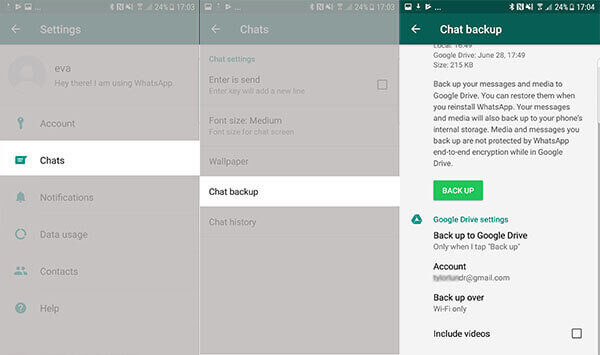
iPhone-ზე:
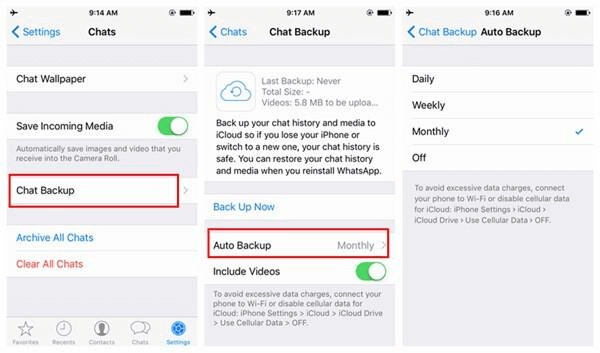
ნაბიჯი 4. დარწმუნდით, რომ "ავტომატური სარეზერვო ასლი" ვარიანტი ჩართულია. თუ არა, ჩართეთ და დაელოდეთ სარეზერვო პროცესის დასრულებას.
ნაბიჯი 5. სარეზერვო ასლის დასრულების შემდეგ, წაშალეთ და ხელახლა დააინსტალირეთ WhatsApp თქვენს მოწყობილობაზე.
ნაბიჯი 6. ხელახლა ინსტალაციის პროცესის დროს, WhatsApp შემოგთავაზებთ ჩატის ისტორიის აღდგენას. შეეხეთ "აღდგენა" ყველა შეტყობინების, მათ შორის ქრება შეტყობინებების აღსადგენად.
Android ტელეფონზე:
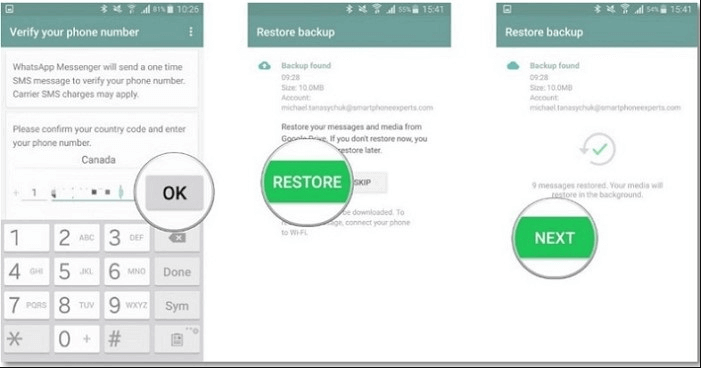
iPhone-ზე:

მეთოდი 2 iMyTrans-ის გამოყენება წაშლილი WhatsApp შეტყობინებების აღსადგენად
ძირითადი მახასიათებლები
- WhatsApp-ის წაშლილი შეტყობინებების და დანართების აღდგენა პირდაპირ iOS/Android მოწყობილობიდან, Google Drive სარეზერვო ასლიდან ან iTunes სარეზერვო ასლიდან.
- WhatsApp-ის და WhatsApp Business-ის მონაცემების აღდგენა iPhone/Android მოწყობილობაზე.
- WhatsApp-ის და WhatsApp Business-ის მონაცემების აღდგენა PC-ზე როგორც HTML/PDF/Excel/CSV ფაილები.
iMyTrans-ის გამოყენების ნაბიჯები WhatsApp შეტყობინებების აღსადგენად:
ნაბიჯი 1. ჩამოტვირთეთ და დააინსტალირეთ iMyFone iMyTrans (iTransor for WhatsApp-ის ახალი ვერსია), შემდეგ დააჭირეთ აღდგენა/ექსპორტი WhatsApp სარეზერვო ასლი > იმპორტი Google Drive სარეზერვო ასლები.
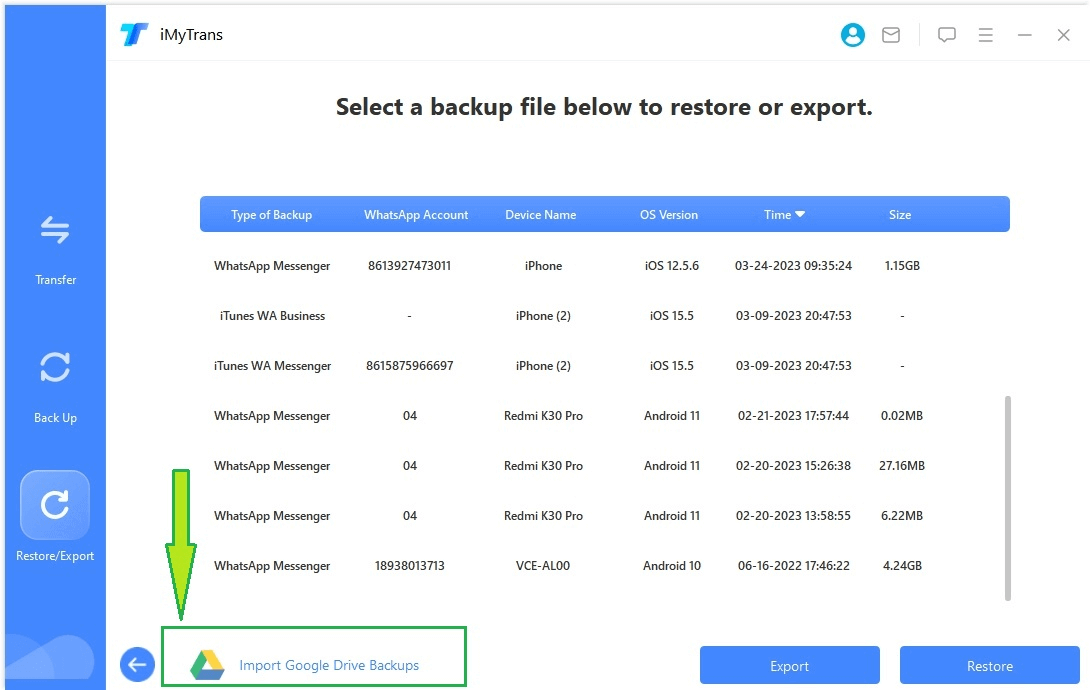
ნაბიჯი 2. შედით თქვენს Google Drive ანგარიშში და შეგიძლიათ აირჩიოთ ადრე გაკეთებული WhatsApp სარეზერვო ასლი ჩამოსატვირთად, შემდეგ აირჩიეთ აღდგენა მოწყობილობაზე და დაუკავშირეთ თქვენი ახალი iPhone კომპიუტერს.
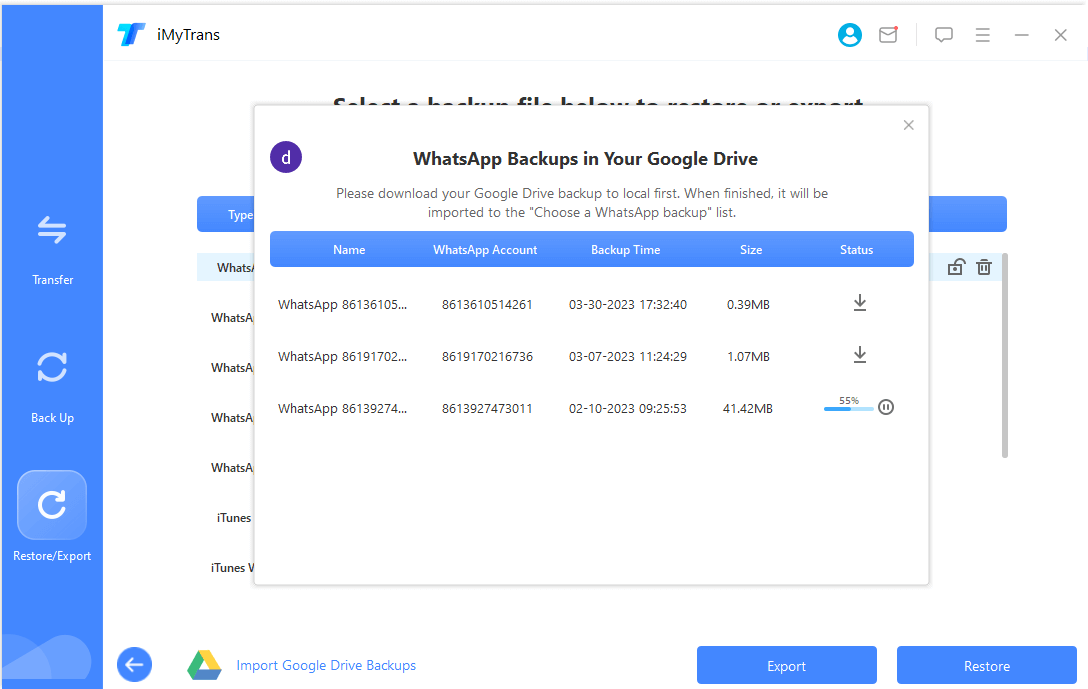
ნაბიჯი 3. თქვენ უნდა დაასრულოთ ვერიფიკაციის პროცესი თქვენი მოქმედი ტელეფონის ნომრის და მიღებული ვერიფიკაციის კოდის შეყვანით. შემდეგ პროგრამა დაიწყება და თქვენ უბრალოდ უნდა დაელოდოთ მის დასრულებას.
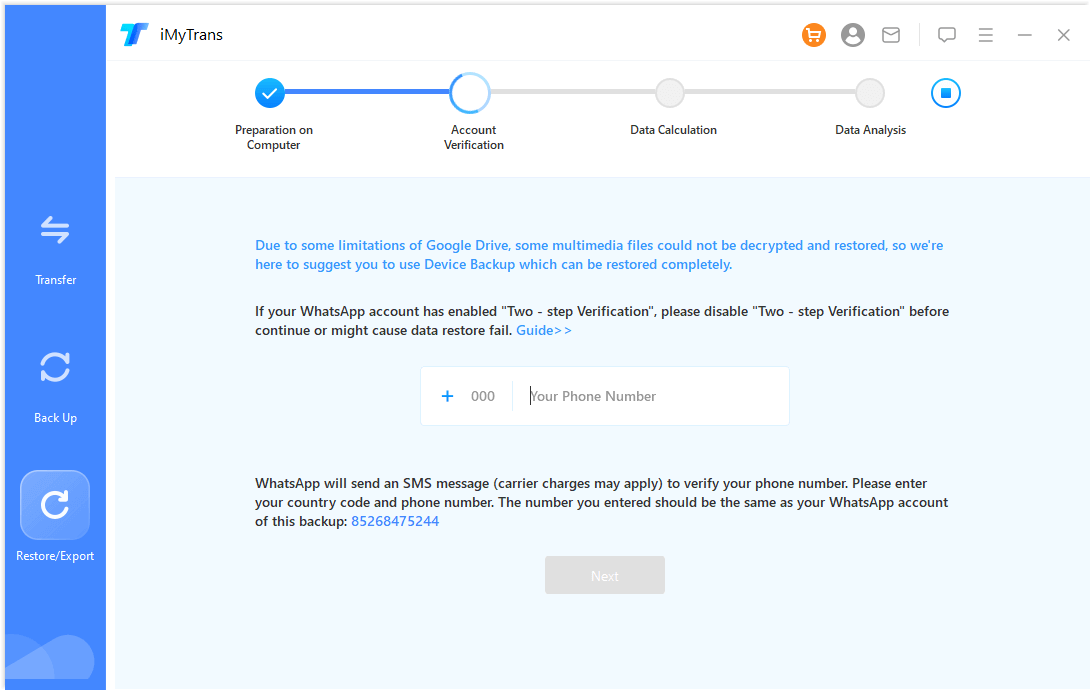
ნაბიჯი 4. აქ შეგიძლიათ დეტალურად ნახოთ WhatsApp სარეზერვო ასლი Google Drive-დან, უბრალოდ აირჩიეთ ის, რაც გსურთ ექსპორტი.
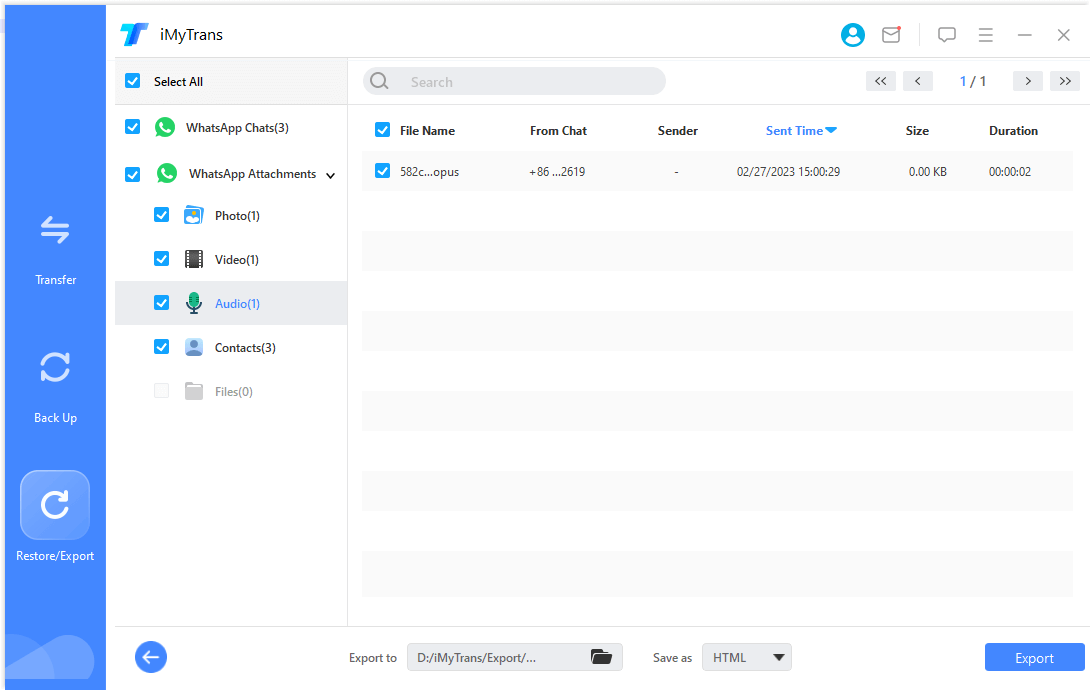
მეთოდი 3 შეტყობინებების ჩასაწერად ეკრანის სურათის გამოყენება სანამ ისინი ქრება
თუ გსურთ ქრება შეტყობინებების მომავალი გამოყენებისთვის შენარჩუნება, ეკრანის სურათის გადაღება მარტივი, მაგრამ ეფექტური მეთოდია. აი, როგორ შეგიძლიათ გამოიყენოთ ეკრანის სურათები WhatsApp შეტყობინებების ჩასაწერად სანამ ისინი ქრება:
ნაბიჯი 1. გახსენით ჩატი, რომელიც შეიცავს ქრება შეტყობინებას WhatsApp-ზე.
ნაბიჯი 2. გადადით შეტყობინებაზე, რომელიც გსურთ დააფიქსიროთ და დარწმუნდით, რომ ის სრულად ჩანს თქვენს ეკრანზე.
ნაბიჯი 3. თქვენი მოწყობილობის მიხედვით, ერთდროულად დააჭირეთ ხმის დაქვეითების და ჩართვის ღილაკებს ან გამოიყენეთ თქვენი სმარტფონის მიერ მოწოდებული ეკრანის სურათის ფუნქცია.
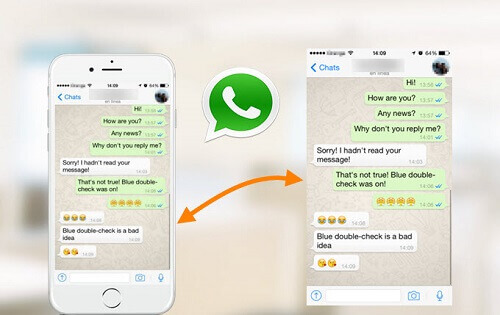
ნაბიჯი 4. ეკრანის სურათი შეინახება თქვენს მოწყობილობის გალერეაში ან ფოტოების აპლიკაციაში.
ნაბიჯი 5. ჩაწერილი შეტყობინების მისაღებად, უბრალოდ გახსენით გალერეა ან ფოტოების აპლიკაცია და მოძებნეთ ეკრანის სურათი. გაითვალისწინეთ, რომ ეკრანის სურათები სტატიკურია და არ განახლდება თუ შეტყობინება შეიცვლება ან გაქრება გადაღების შემდეგ.
ხშირად დასმული კითხვები WhatsApp-ზე ქრება შეტყობინებების აღდგენის შესახებ
01შეიძლება თუ არა ქრება შეტყობინებების აღდგენა შვიდი დღის შემდეგ?
სამწუხაროდ, WhatsApp არ გთავაზობთ ჩაშენებულ ვარიანტს შეტყობინებების აღსადგენად, როდესაც ისინი ავტომატურად წაიშლება შვიდი დღის შემდეგ. მნიშვნელოვანია სწრაფად იმოქმედოთ და გამოიყენოთ ზემოთ აღნიშნული მეთოდები ქრება შეტყობინებების აღსადგენად.
02არის თუ არა სხვა მესამე მხარის აპლიკაციები წაშლილი WhatsApp შეტყობინებების აღსადგენად?
დიახ, iMyTrans-ის გარდა, არსებობს რამდენიმე სხვა მესამე მხარის WhatsApp აღდგენის პროგრამა, რომლებიც აცხადებენ, რომ აღადგენენ წაშლილ WhatsApp შეტყობინებებს. თუმცა, მნიშვნელოვანია სიფრთხილით მოეკიდოთ ასეთ აპლიკაციებს და დარწმუნდეთ, რომ ისინი სანდო წყაროებიდან მოდიან.
03შეიძლება თუ არა ქრება შეტყობინებების აღდგენა WhatsApp Web-ზე?
დიახ. მიუხედავად იმისა, რომ WhatsApp Web არ გთავაზობთ ჩატის სარეზერვო ასლს ან მესამე მხარის აპლიკაციის მხარდაჭერას შეტყობინებების აღსადგენად, შეგიძლიათ ეკრანის სურათის გადაღება ქრება შეტყობინებებისთვის.
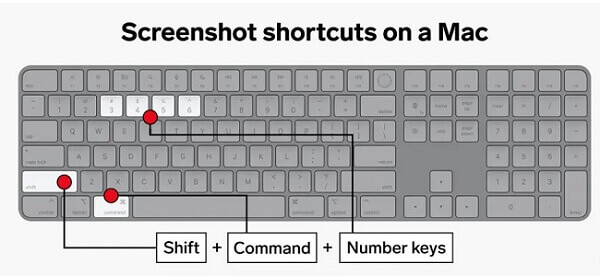
დასკვნა და საბოლოო აზრები
ამ სტატიაში, ჩვენ განვიხილეთ როგორ აღვადგინოთ ქრება შეტყობინებები WhatsApp-ზე. ამ მეთოდების გამოყენებით, შეგიძლიათ გაზარდოთ თქვენი შანსები ქრება შეტყობინებებისგან მნიშვნელოვანი ინფორმაციის აღსადგენად.
დარწმუნდით, რომ შეამოწმეთ თქვენი ჩატის სარეზერვო ასლი, გამოიყენეთ სანდო მესამე მხარის WhatsApp აღდგენის პროგრამა, როგორიცაა iMyTrans, ან გადაიღეთ ეკრანის სურათები შეტყობინებების შესანარჩუნებლად სანამ ისინი ქრება. თუმცა, მნიშვნელოვანია სწრაფად იმოქმედოთ — როდესაც შეტყობინებები ქრება, მათი აღდგენა თითქმის შეუძლებელი ხდება.
იმისათვის, რომ არ დაკარგოთ რაიმე მნიშვნელოვანი საუბარი, პრიორიტეტი მიანიჭეთ კონფიდენციალურობას და დაიცავით თქვენი შეტყობინებები iMyTrans-ით დღესვე!






